小技巧教你如何在电脑公司WinXP稳定版系统下关闭防火墙。电脑公司WinXP稳定版系统在操作使用电脑的过程中,有时候打开某些网页,却发现系统弹出防火墙禁止打开或下载的提示。遇到这种情况,对用户的正常使用电脑造成一定的影响,而且有时候只是由于软件冲突,防火墙也会弹出警告提示。面对这样的情况,我们该怎么办呢?
有一些网页要打开的,在防火墙的作用下是禁止打开或下载的,怎么样才能闭关防火墙,windows xp 系统怎样关闭防火墙,很多人的Windows平台上的防火墙一直都很少用,而小编个人一直都是把防火墙关着的了,这里就主要说一下在怎么关闭window xp的防火墙。
WinXP如何关闭防火墙
命令关闭防火墙:
点击“开始”,找到“运行”然后输入“cmd”回车。

防火墙电脑图解1
输入 net stop sharedaccess,回车
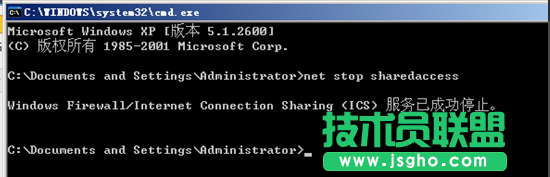
关闭防火墙电脑图解2
如果出现下面提示,没有启动ICS服务表示系统当前没有启动防火墙服务
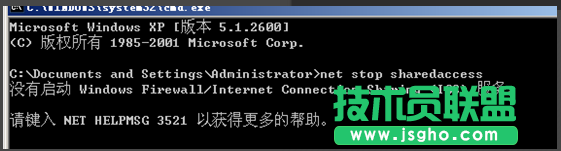
XP防火墙电脑图解3
防火墙管理关闭防火墙:
点击“开始”找到“控制面板”。
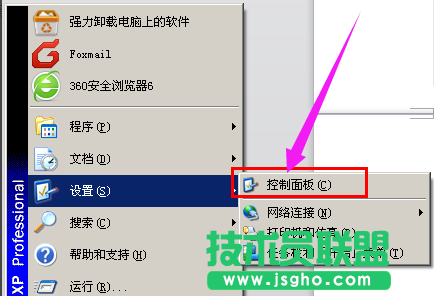
防火墙电脑图解4
打开“windows防火墙选项”
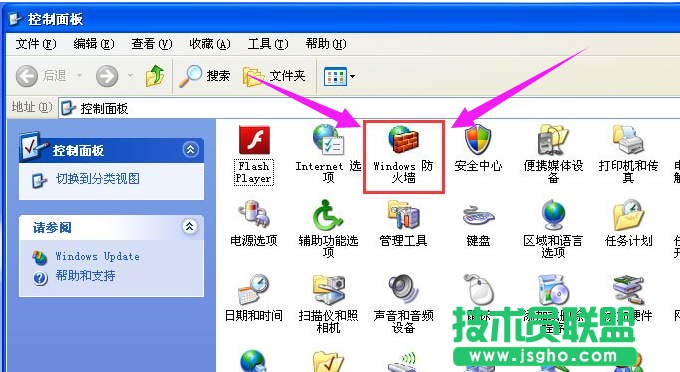
防火墙电脑图解5
在防火墙设置选项里面选择“关闭”,点击“确定”
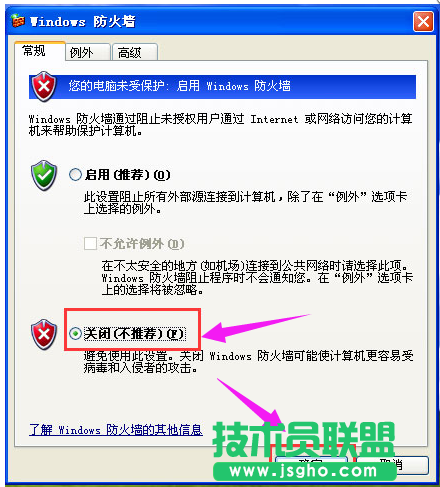
防火墙电脑图解6
服务控制台关闭防火墙:
点击“开始”,找到“运行”然后输入“ services.msc”

防火墙电脑图解7
依次找到“控制面板--- 管理工具--- 服务选项”

防火墙电脑图解8
出现服务控制台中,找到windows防火墙服务,(windows firewall 服务)

XP防火墙电脑图解9
选择该服务,右键“停止” 或者禁用服务
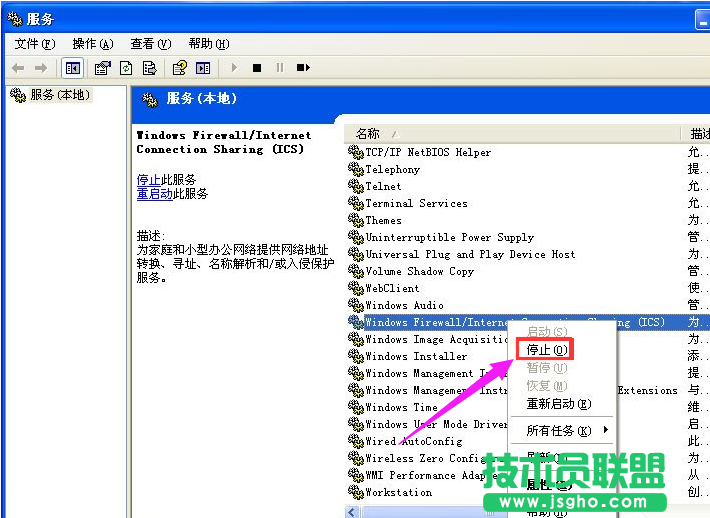
WinXP电脑图解10
以上就是WinXP关闭防火墙的操作方法了。